Ett enkelt sätt att dela bilder och anteckningar online med märkt
Ofta idag samarbetar vi på ett projekt med någon, eller mer än en person, som inte ens är i samma byggnad som oss, än mindre samma kontor tack vare Internetens underverk. Ibland gör det svårt att byta idéer när du behöver en visuell. marqueed.com ändrar det, vilket gör det enkelt för alla, oavsett om du använder Mac, PC eller en iOS-enhet.
Marqueed erbjuder ett sätt att ladda upp bilder online privat eller offentligt och låter dig bjuda in andra att se dina bilder. Det låter dig också göra anteckningar på bilderna, och få dina medarbetare också att göra kommentarer. Det kommer att göra saker mycket enklare.
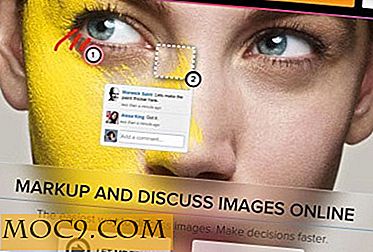
Marqueed gör vad de kan för att få dig att trivas om att prova tjänsten från början. När du öppnar webbplatsen erbjuder de dig val att prova, registrera dig gratis, logga in eller titta på en video som visar vad Marqueed kan användas till. Jag tittade på videon och försökte det innan jag loggade in. Med alla de saker vi registrerar oss för online, varför lägger vi till det tills vi säkert vet att vi vill?

Det första steget är att börja en samling och lägga till en bild eller bilder. Jag har just använt den existerande provsamlingen och bestämde mig för att lägga till en skärmkärm på webbplatsen. Ur det sätt som det förklarade att lägga till bilder, antingen dra och släpp eller direkt från en webbplats, var jag rädd att det inte skulle fungera med iOS. Jag hade fel. Jag klickade på "Lägg till bilder" och fruktade att jag skulle hänga på min iPad, men i stället tog den mig direkt till min kamerarulle. Du kan också lägga till bilder via Google Drive.

När du väl har lagt till en bild kan du ringa upp den och börja göra anteckningar. Jag använde frihandverktyget och märkte att det fungerade med iOS. Jag lade också till den här anmärkningen i konversationsvyn. Det enda jag önskade var att anteckningarna skulle vara möjliga i ytterligare färger till rött. Ibland kan många annoteringar bli förvirrande, och att lägga dem i olika färger kan hjälpa till att sortera ut det.

Vid denna tidpunkt kan du bjuda in andra att visa och annotera din samling också, genom att lägga till deras e-postmeddelanden. Detta skickar dem en anmälan till deras email, så att de vet att du har delat med dem. De kan gå direkt till den markerade platsen och registrera sig innan de ser din samling. Jag försökte bara ut det här med mig själv, så använde jag bara ett separat e-postmeddelande för extra registrering, och sätta mitt namn i alla kepsar i ett, och stor och liten i den andra för att visa skillnaden. Jag har också provat det den här gången på min MacBook istället för iPad. Dessutom kan du lägga till en bild i din profil för att hjälpa andra medarbetare att avgöra vem som gör kommentarerna.

När jag öppnade den delade samlingen kunde jag göra fler kommentarer, om än i samma röda färg. Jag kunde också skapa en marknad runt ett område, något jag inte kunde göra när jag kom till det på min iPad i webbläsaren. Det är den enda bristen jag kunde hitta, förutom att anteckningarna bara var röda. Jag kunde också kommentera mig själv om denna samling. Från den här tiden kunde jag också lägga till en annan bild i samlingen. När jag åt det igen på min iPad såg jag mina ursprungliga kommentarer, de ytterligare kommentarerna och den extra bilden.
Jag kan se så många användningsområden för Marqueed. Jag samarbetar om en ny logotyp och försäljningside för min kampsportskola, och tycker att det blir mycket lättare om vi alla loggar in och kommenterar Marqueed. Nyligen var jag in på design och installation av en ny hemsida, och det hade varit så mycket lättare om vi använde något som Marqueed för att utbyta våra idéer. Det gör visuell samverkan så mycket lättare.
Marqueed.com




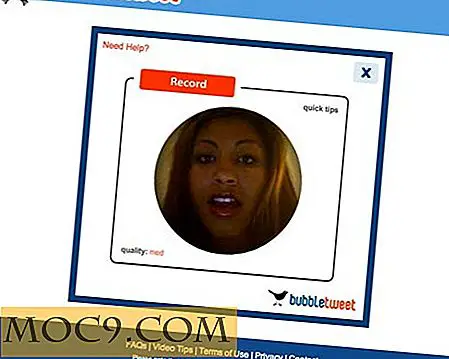
![Vid vilken ålder ska barn utsättas för Internet? [Opinionsundersökning]](http://moc9.com/img/__image1.png)

